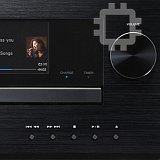Pioneer X-HM71-K: инструкция
Характеристики, спецификации
Инструкция к Hi-Fi Музыкальному Центру Micro Pioneer X-HM71-K
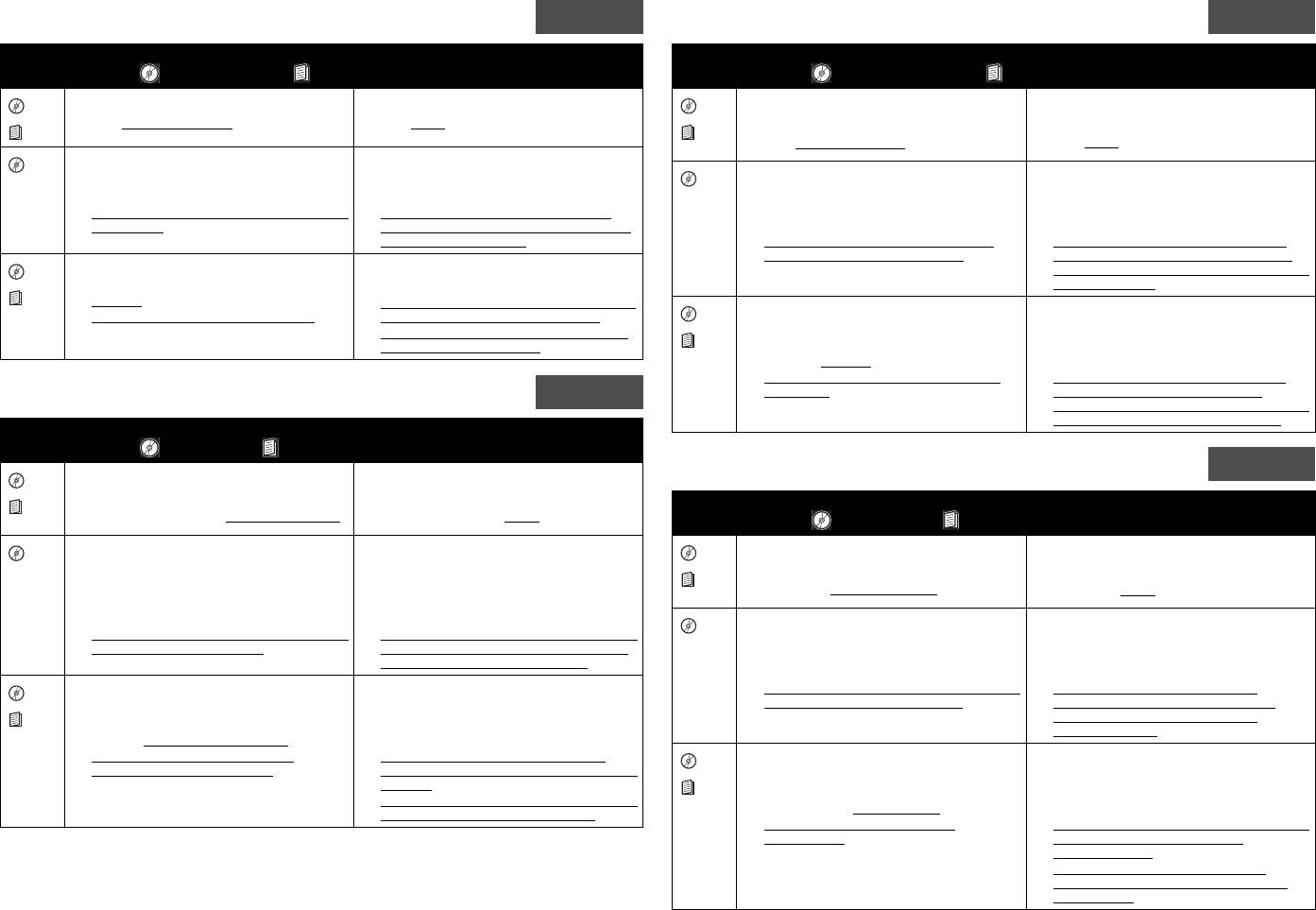
HM71_81_SYXE_correction_B5_7L3.fm 1 ページ 2012年5月25日 金曜日 午後5時28分
Correction
English
Corrección
Español
Information in the manual
Información en el manual
Page
Corrections/Additions
Página
Correcciones/Adiciones
( CD-ROM / Quick Start Guide )
( CD-ROM / Guía de inicio rápido )
27
Connection settings using an iOS device
Connection settings using an iOS device
27
Cуmo realizar los ajustes de conexiуn
Cуmo realizar los ajustes de conexiуn
4
Press NETWORK
SETUP.
4
Press SETUP.
utilizando un dispositivo iOS
utilizando un dispositivo iOS
5
5
4
Pulse NETWORK
SETUP.
4
Pulse SETUP.
Firmware Update
Firmware Update
34
Actualizaciуn del firmware
Actualizaciуn del firmware
4
To update, select OK.
4
To update, select OK.
34
The updating screen appears and updating starts.
The updating screen appears and updating starts.
4
Para actualizarlo, seleccione OK.
4
Para actualizarlo, seleccione OK.
The power turns off automatically once updating
The receiver will reboot when the update is
Se mostrará la pantalla de actualización y dará
Se mostrará la pantalla de actualización y dará
is completed.
completed, and the display will show the input
comienzo la misma.
comienzo la misma.
function before the update.
Cuando haya finalizado la actualización, la
Cuando la actualización haya terminado, el
unidad se apagará automáticamente.
dispositivo se reinicializará y en el display se
34-35
Firmware Update using Safari browser
Firmware Update using Safari browser
mostrará la función de entrada que había antes
7
The firmware upload status screen is displayed.
7
The firmware upload status screen is displayed.
de la actualización.
5
Press Ok.
“The upload process finished successfully.” will
Unplug the power cord from an AC outlet.
be shown when the update is completed.
34-35
Actualizaciуn del firmware mediante el
Actualizaciуn del firmware mediante el
navegador Safari
navegador Safari
Unplug the the power cord from the AC outlet
after the update is completed.
5
7
Se mostrará la pantalla de estado de carga del
7
Se mostrará la pantalla de estado de carga del
firmware. Pulse Ok.
firmware.
Desenchufe del cable de alimentación de la
Cuando la actualización haya terminado se
Correction
Français
toma de CA.
mostrará “The upload process finished
successfully.” Tras la actualización, desenchufe
el cable de alimentación de la toma de CA.
Informations contenues dans le manuel
Page
Rectifications/Additions
( CD-ROM / Guide rapide )
Korrektur
Deutsch
27
Configuration de la connexion via un
Configuration de la connexion via un
йquipement iOS
йquipement iOS
Information in der Anleitung
5
4
Appuyez sur les touches
NETWORK
SETUP.
4
Appuyez sur la touche SETUP.
Seite
Korrekturen/Additionen
( CD-ROM / Kurzanleitung )
Mise а jour du micrologiciel (Firmware
Mise а jour du micrologiciel (Firmware
34
27
Anschluss-Einstellungen mit einem iOS-
Anschluss-Einstellungen mit einem iOS-
Update)
Update)
Gerдt
Gerдt
5
4
Pour effectuer la mise à jour, sélectionnez OK.
4
Pour effectuer la mise à jour, sélectionnez OK.
4
Drücken Sie NETWORK
SETUP.
4
Drücken Sie SETUP.
L’écran de mise à jour apparaît et la mise à jour
L’écran de mise à jour apparaît et la mise à jour
commence.
commence.
Firmware-Aktualisierung
Firmware-Aktualisierung
34
L’appareil se met automatiquement hors tension
Cet appareil redémarrera une fois la mise à jour
4
Wählen sie zur Aktualisierung OK.
4
Wählen sie zur Aktualisierung OK.
une fois la mise à jour terminée.
effectuée, et la fonction d’entrée affichée sera
celle sélectionnée avant la mise à jour.
Der Aktualisierungs-Bildschirm erscheint, und
Der Aktualisierungs-Bildschirm erscheint, und
die Aktualisierung beginnt.
die Aktualisierung beginnt.
Mise а jour du micrologiciel via le navigateur
Mise а jour du micrologiciel via le navigateur
34-35
Der Strom wird automatisch abgeschaltet, wenn
Das Gerät wird neu gestartet, wenn die
Safari
Safari
die Aktualisierung abgeschlossen ist.
Aktualisierung abgeschlossen ist, und das
5
Display zeigt vor der Aktualisierung die
7
L’écran de statut d’installation du micrologiciel
7
L’écran de statut d’installation du micrologiciel
Eingabefunktion an.
s’affiche. Appuyez sur la touche Ok.
s’affiche.
Débranchez le connecteur du cordon
Le message “The upload process finished
34-35
Firmware-Aktualisierung mit dem Safari-
Firmware-Aktualisierung mit dem Safari-
d’alimentation de la prise secteur.
successfully.” s’affiche lorsque la mise à jour est
Browser
Browser
terminée.
5
7
Der Hochladestatus-Bildschirm für Firmware
7
Der Hochladestatus-Bildschirm für Firmware
Débranchez le cordon d’alimentation de la prise
wird angezeigt. Drücken Sie Ok.
wird angezeigt.
secteur une fois la mise à jour terminée.
Ziehen Sie den Netzstecker aus der
“The upload process finished successfully.” wird
Netzsteckdose.
angezeigt, wenn die Aktualisierung
abgeschlossen ist.
Ziehen Sie, nachdem die Akualisierung
abgeschlossen ist, den Netzstecker aus der
Netzsteckdose.
<5227-00000-256-0S>
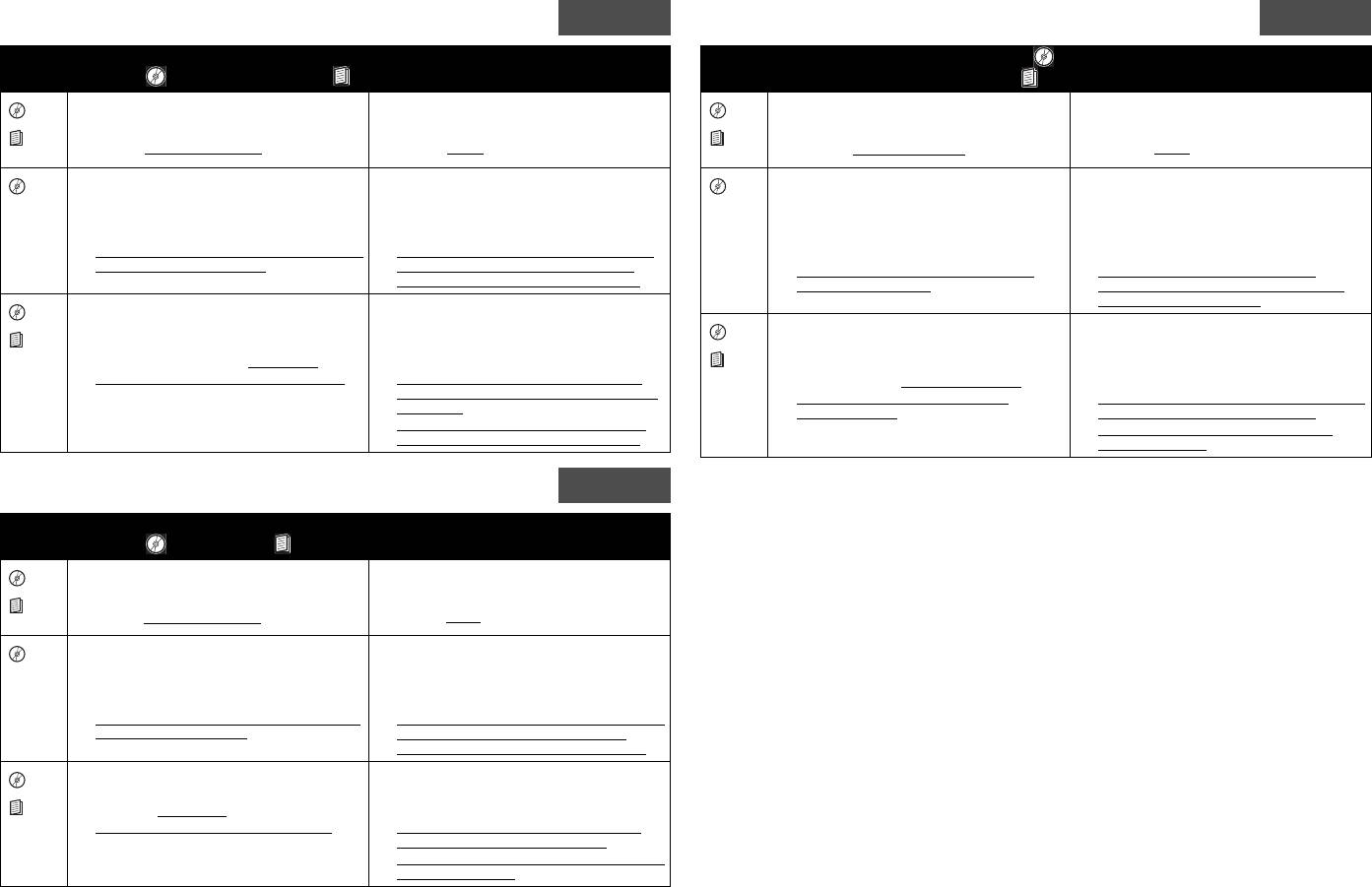
HM71_81_SYXE_correction_B5_7L3.fm 2 ページ 2012年5月25日 金曜日 午後5時28分
Correzione
Italiano
Список исправлений
Русский
Informazioni su questo manuale
Информация в руководстве
( CD-ROM
/
Pagina
Correzioni/aggiunte
Стр.
Исправления/Дополнения
( CD-ROM / Guida di avvio rapido )
Краткое руководство пользователя )
27
Impostazioni di connessione usando un
Impostazioni di connessione usando un
27
Настройки подключения с помощью
Настройки подключения с помощью
dispositivo iOS
dispositivo iOS
устройства iOS
устройства iOS
5
5
4
Premere NETWORK
SETUP.
4
Premere SETUP.
4
Нажмите
NETWORK
SETUP.
4
Нажмите
SETUP.
Aggiornamento firmware
Aggiornamento firmware
Обновление встроенного программного
Обновление встроенного программного
34
34
4
Per aggiornare, selezionare OK.
4
Per aggiornare, selezionare OK.
обеспечения
обеспечения
Appare la schermata di aggiornamento e si avvia
Appare la schermata di aggiornamento e si avvia
4
Для обновления выберит
å OK.
4
Для обновления выберит
å OK.
l
’aggiornamento stesso.
l
’aggiornamento stesso.
Появится экран обновления, и запустится
Появится экран обновления, и запустится
La corrente si spegne automaticamente quando
L’apparecchio si riavvia dopo aver completato
обновление.
обновление.
l’aggiornamento è completato.
l’aggiornamento e lo schermo mostrerà la
Питание выключится автоматически после
По завершении обновления устройство
funzione di avvio prima dell’aggiornamento.
завершения обновления.
перезагрузится, и дисплей покажет входную
34-35
Aggiornamento firmware tramite browser
Aggiornamento firmware tramite browser
функцию перед обновлением.
Safari
Safari
34-35
Обновление встроенного ПО с помощью
Обновление встроенного ПО с помощью
5
7
Sarà visualizzata la schermata dello stato di
7
Sarà visualizzata la schermata dello stato di
браузера Safari
браузера Safari
caricamento del firmware. Premere Ok.
caricamento del firmware.
5
7
Отобразится экран состояния обновления
7
Отобразится экран состояния обновления
Rimuovere il cavo di corrente dalla presa AC.
Si visualizzerà “The upload process finished
встроенного ПО. Нажмите кнопку Ok.
встроенного ПО.
successfully.” quando l’aggiornamento è stato
Отключите кабель питания от розетки
Надпись “The upload process finished successfully.”
completato.
переменного тока.
появится после завершения обновления.
Scollegare il cavo di corrente dalla presa AC
По завершении обновления выньте кабель
dopo il completamento dell’aggiornamento.
питания из розетки.
Correctie
Nederlands
Informatie in deze handleiding
Bladzijde
Correcties/Aanvullingen
( CD-ROM / Snelstartgids )
27
Verbindingsinstellingen via een iOS-
Verbindingsinstellingen via een iOS-
apparaat
apparaat
5
4
Druk op NETWORK
SETUP.
4
Druk op SETUP.
Firmware-update
Firmware-update
34
4
Selecteer OK om de update uit te voeren.
4
Selecteer OK om de update uit te voeren.
Het updatescherm verschijnt en de update gaat
Het updatescherm verschijnt en de update gaat
van start.
van start.
Het apparaat wordt automatisch uitgeschakeld
Het apparaat wordt opnieuw opgestart zodra de
zodra de update is voltooid.
update is voltooid, en de display toont de
ingangsfunctie voorafgaande aan de update.
34-35
Firmware Update via de Safaribrowser
Firmware Update via de Safaribrowser
7
Het statusscherm voor de firmware-update
7
Het statusscherm voor de firmware-update
5
verschijnt. Druk op Ok.
verschijnt.
Verwijder het netsnoer uit het stopcontact.
“The upload process finished successfully.”
verschijnt zodra de update is voltooid.
Verwijder het netsnoer uit het stopcontact nadat
de update is voltooid.